robbanó bolygó
Szimuláció a különböző speciális effektusok aligha tekinthető masszívan alkalmazható. Mindazonáltal ez a módszer sikeresen alkalmazható a tanulás különböző hasznos trükköket.
Ez a lecke átültetésére meglévő GIMP tutorial Photoshop.
Először hozzon létre egy új kép mérete 700 × 700 képpont, lapos tele van fekete.
Töltse le a csatolt képet repedt föld, és nyissa meg a GIMP új réteget újonnan létrehozott kép (Ctrl + Alt + O keresztül vagy a menü „Fájl → Megnyitás réteg”). Ezután a Shift + T kapcsolót a nagyítási eszköz a megjelenő párbeszédablakban adja meg az új értéket réteg méretek: 700 × 700 képpont. Most helyezzük a központ a kép réteget. (A legegyszerűbb módja, ha kéz nélkül, és beállító eszköz: nyomja meg az Q Válassza az illesztési képest a képet, kattintson a kurzort a réteg palettán, és eszköz lehetőségeket, megnyomja a gombot a tippeket a „Központosítás a függőleges tengelyen” és a „Center vízszintes tengely” - megjegyzést. per).

Most van szükség a projekt a felszínéről a labdát. Kezdje meg a bővítést nyúlványok ( „Filters → térkép → Project be a tárgy”), és válassza a gömb, mint egy tárgy vetülete, kapcsolja be a „Átlátszó háttér”, és kapcsolja ki a fényforrást a következő ablakban fülre.
Most fordítsa kép színei ( „szín → Reverse”). Ennek eredményeként a, van egy kék-fehér golyó:

Most meg kell adni a „sugarak” a robbanás. Ehhez először ki kell vetíteni a labdát a síkra :. „szűrők Distortion → → Polárkoordináták” Szüntesse meg a „A sarki”, és kattintson az OK gombra. majd forgassa el a képet 90 ° -kal jobbra ( „Képkonverziós → → Forgatás 90 ° -kal jobbra”).
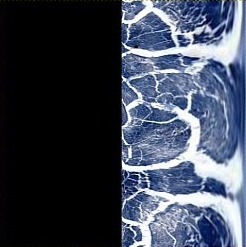
Call Filter párbeszéd "Wind" ( "Filters → torzítja → Wind ..."), és állítsa be a következő értékeket:
Stílus: Wind
Irány: Jobb
Elfogott él: Front
Küszöbérték: 5
Teljesítmény: 37
Az alkalmazás után ismételje meg újra a Ctrl + F
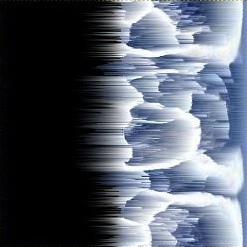
Ezt követően a vetülete a szükségességét, hogy forduljon vissza egy labdát. Kapcsolja le a képet 90 ° -kal az óramutató járásával ellentétesen, és indítsa újra a szűrőt „Polar koordinátái”, ezúttal a bekapcsolt funkció „a sarki”.
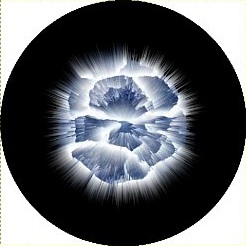
Úgy néz ki, már nem rossz. E gomb megnyomásával kapcsolja be a szerszámot az ellipszis, válasszon ki egy kört a bolygó körül (van értelme, hogy két útmutatók konvergáló közepén a kép, és rajzoljon egy kört a központtól - egy sáv ..), fordítsa meg a kiválasztás, majd lett egy dedikált vágott fehér határon.
Most meg kell adni egy drámai képet. Váltson a Színátmenet eszközzel, és nézd meg a listát a színátmenetek kész „német zászló sima” (a német zászlót a zökkenőmentes átmenetet a szín szín). Ezután a „Color” menüben válassza a „Térkép megjelenítése → gradiens” - és a robbanó bolygó kész lesz!
Ha szükséges, a réteg a bolygó lehet sokszorosítani, alkalmazza a szűrőt „Gauss” az érték 11 megváltoztatni a típusát és az overlay réteg „képernyő” vagy „hang”. Ennek köszönhetően, akkor a nagyobb színintenzitás és fokozatosabb átmenetet. Van egy jó szórakozást!

- Effect mulatságos számok GIMP

- Szép hatást a bolygó GIMP

- GIMP 2.6.0 Áttekintés

- Döntetlen hajnal GIMP

- Kísérlet a háromdimenziós szöveg GIMP
